目录
一、下载镜像源(准备工作)
1、开源网站
有许多开源的镜像站,里面维护了许多镜像源,可以下载所需要的源。像:阿里巴巴镜像站、清华镜像站、中科大镜像站等,这里演示阿里镜像站中的镜像源查找与下载。
可以在浏览器中搜索阿里巴巴开源镜像站
也可以打开超链接 阿里镜像站网址
2、下载
第一步:点击 OS镜像,(OS指操作系统)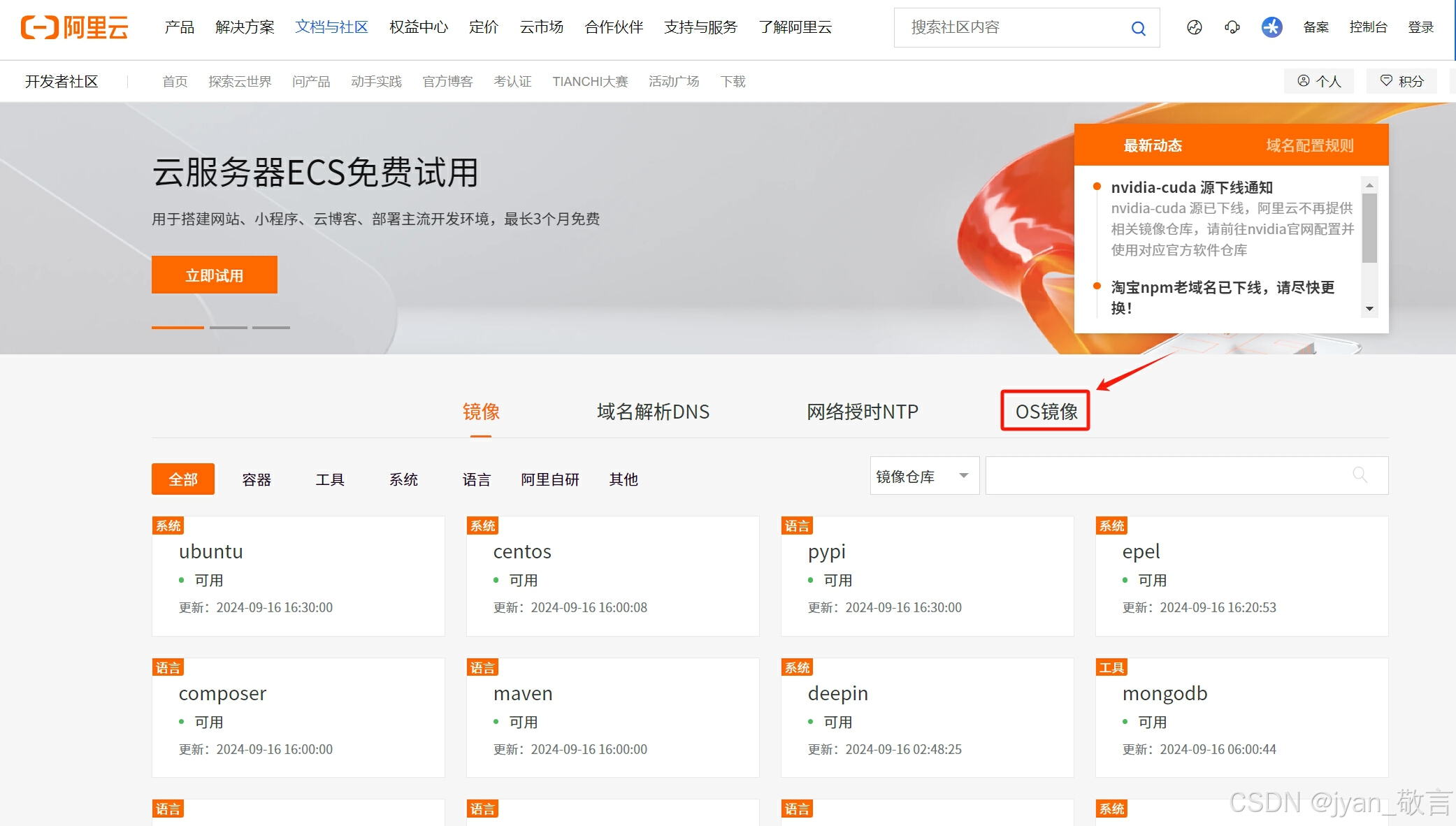
第二步:选择要下载的版本
Minimal为最小版本,无图形化界面,安装包也比较小,相对下载速度较快。(学习Linux推荐)
DVD为标准安装,具有图形化界面。
Everything集成了所以软件,安装包非常大。
第三步:下载
下载需要一段时间,耐心等待一会后,打开安装位置(或更换位置),一定要记住安装路径。
下载完成后是后缀为.iso的压缩包,这里不需要解压。
![]()
后面演示操作用的是这个版本,不同版本操作相同
3、下载xshell
下载完成后全部下一步就行
二、VMware配置centos
1、装配系统
第一步:打开VMware,点击 文件->新建虚拟机
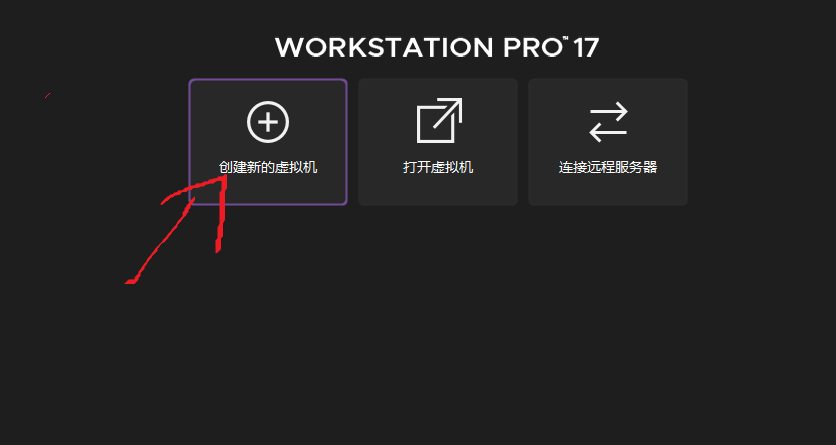
第二步:
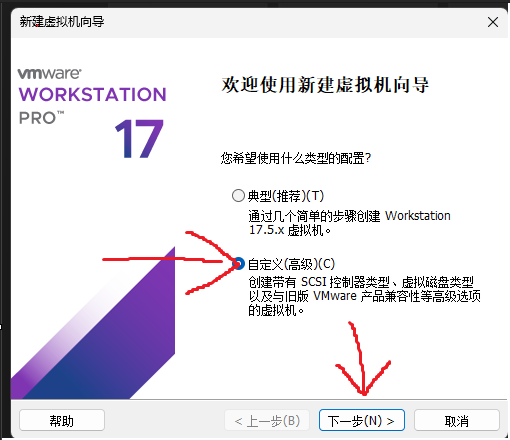
第三步:
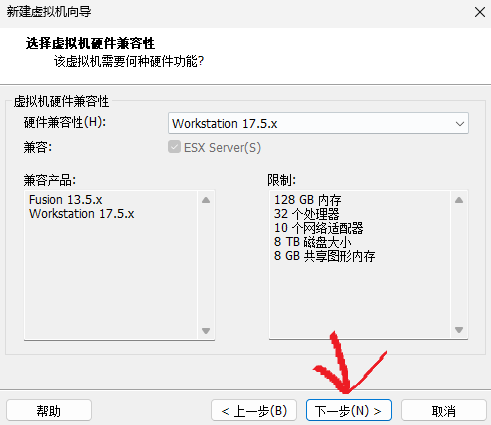
第四步
选择安装程序光盘镜像文件
点浏览,找到iso文件的位置
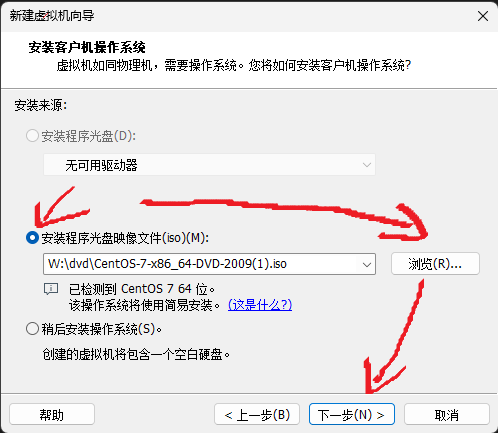
第五步:
这一步的各个内容均看个人喜好
密码建议设置简单点,例如:123
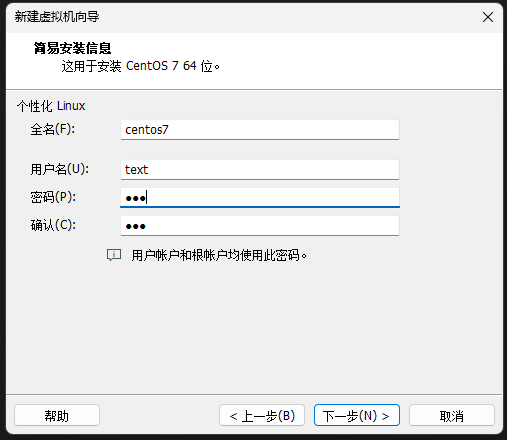
第六步:
自定义安装位置,后续出错时需要在精准位置修改
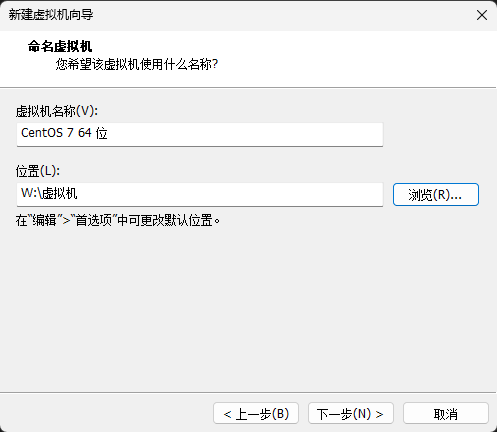
第七步:
看自己电脑配置选择,数量尽量选多一点,但不要超过电脑的上限

第九步
这一步一样看自己电脑配置选,不超过自己电脑配置的情况下,尽量选大的
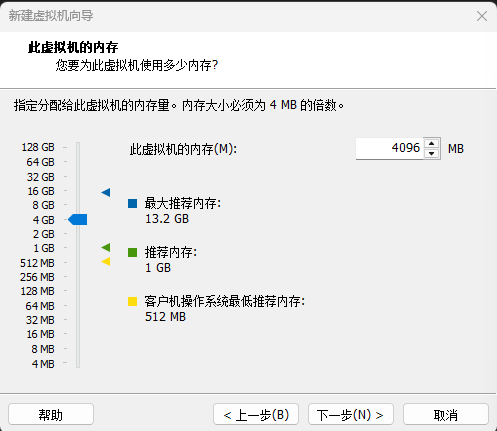
第十步
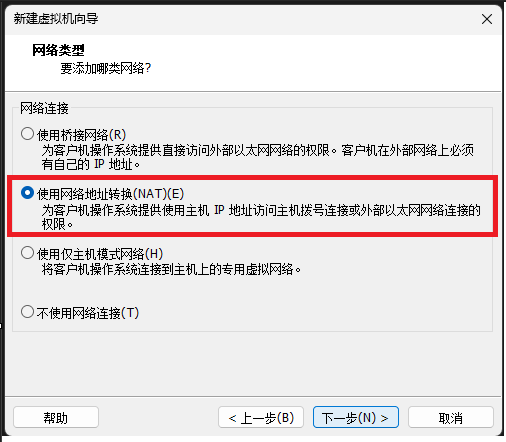
第十一步
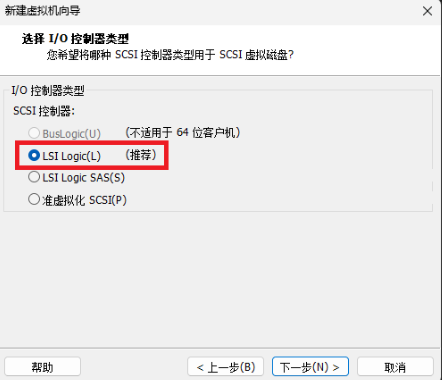
第十二步
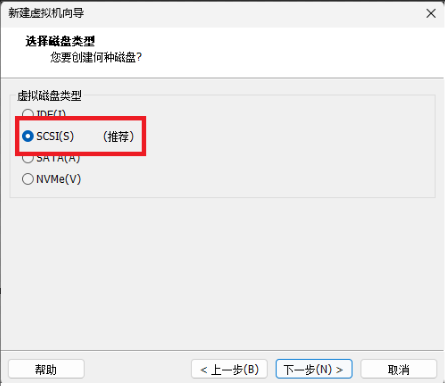
第十三步
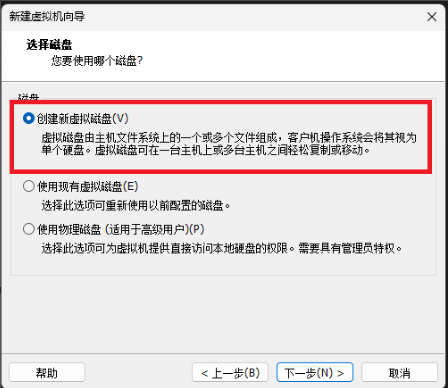
第十四步
磁盘分配建议40G,如果空间足够可以选立即分配,但没有必要
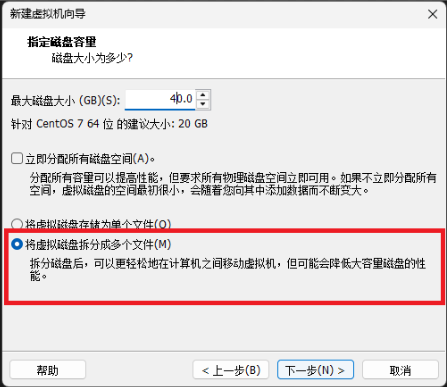
第十五步:
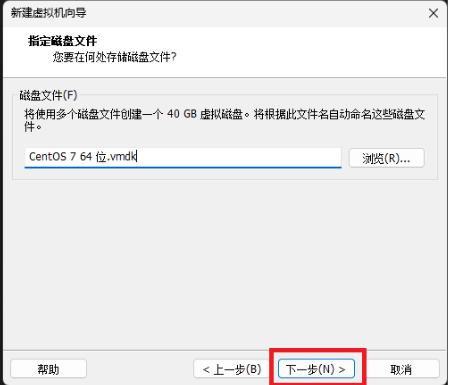
第十六步
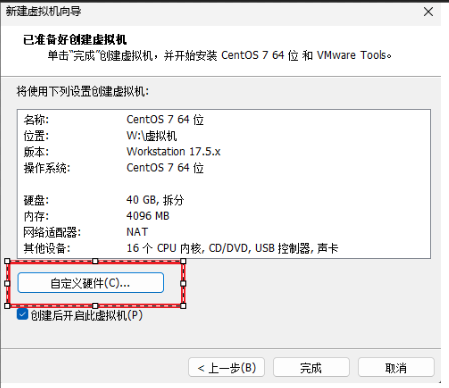
第十七步
关闭声卡连接,正常情况下用不到,还会造成卡顿
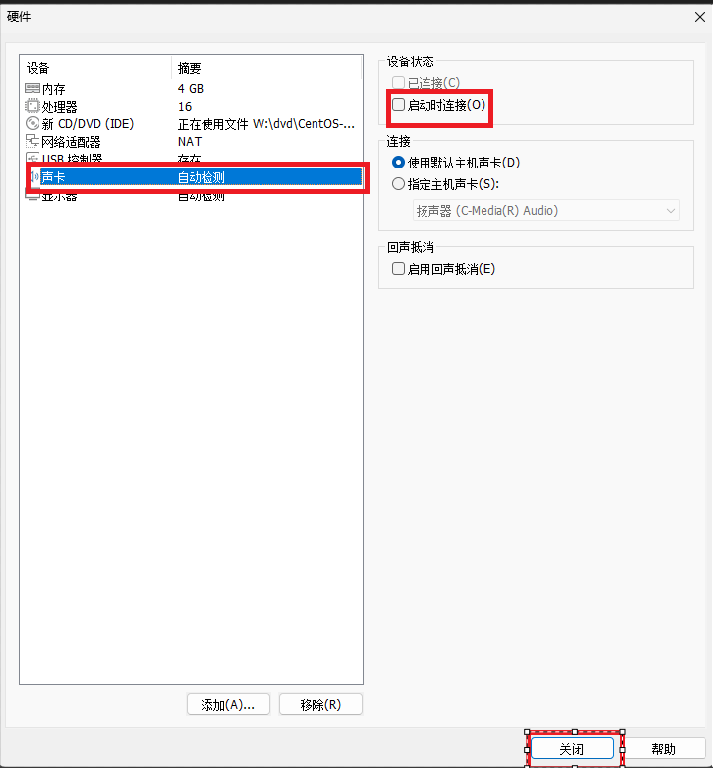
第十八步
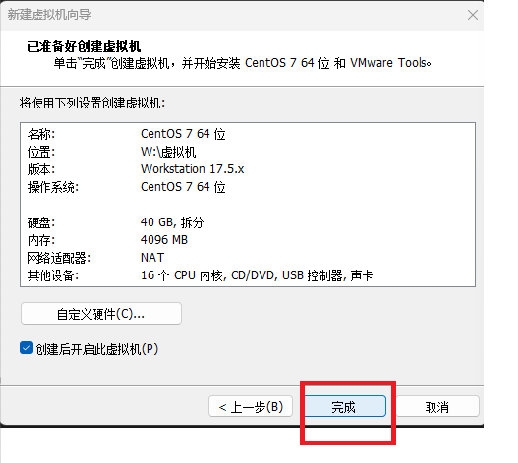
第十九步
这时候要等待渐长时间
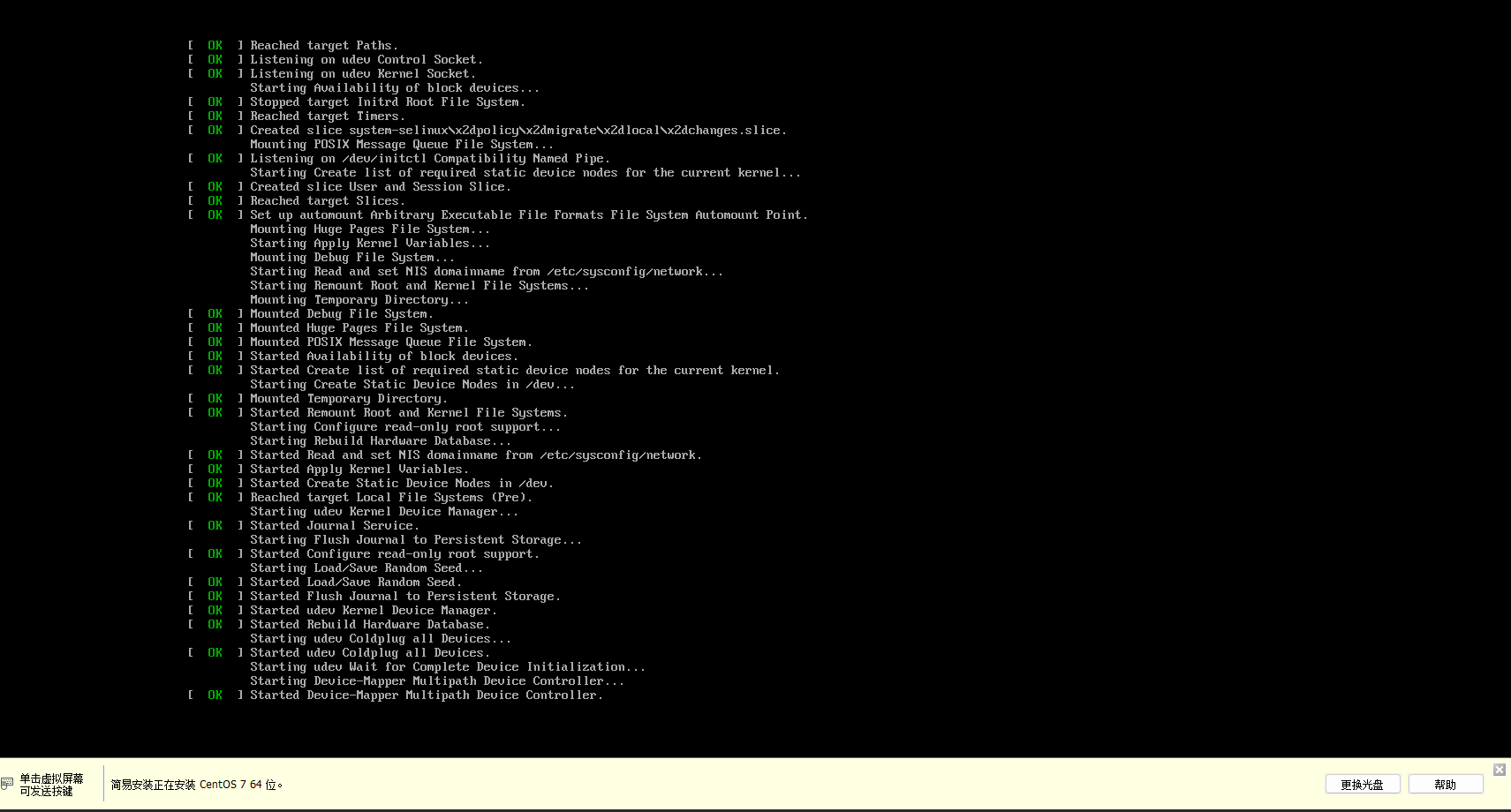
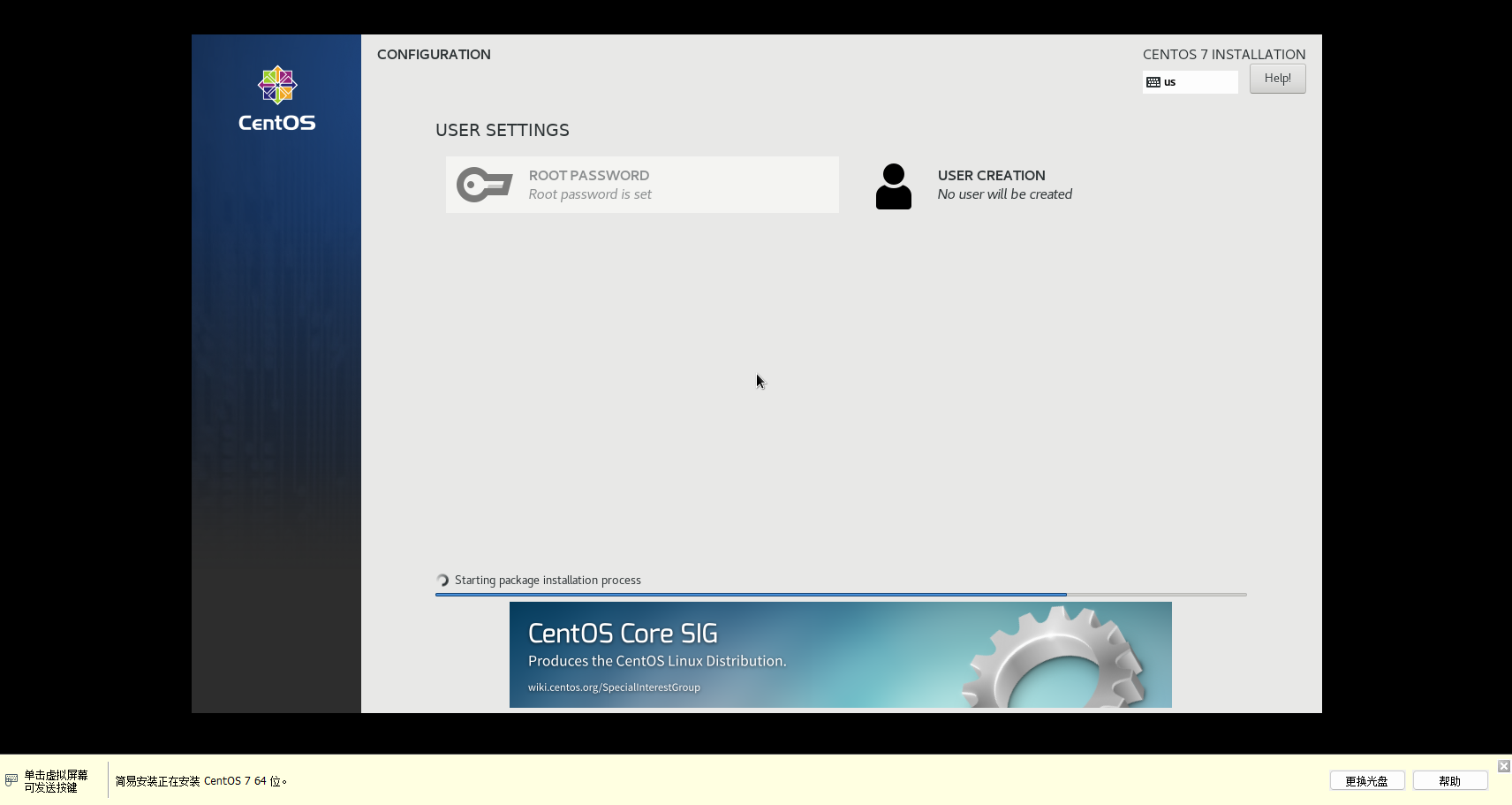
二、静态ip地址
第一步
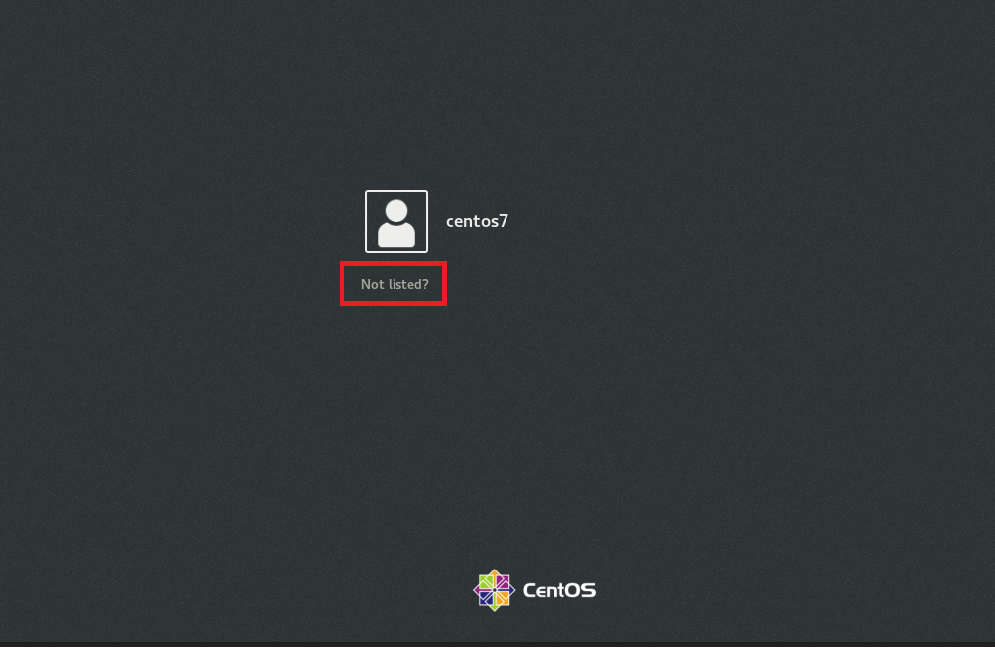
第二步
输入root,再输入密码
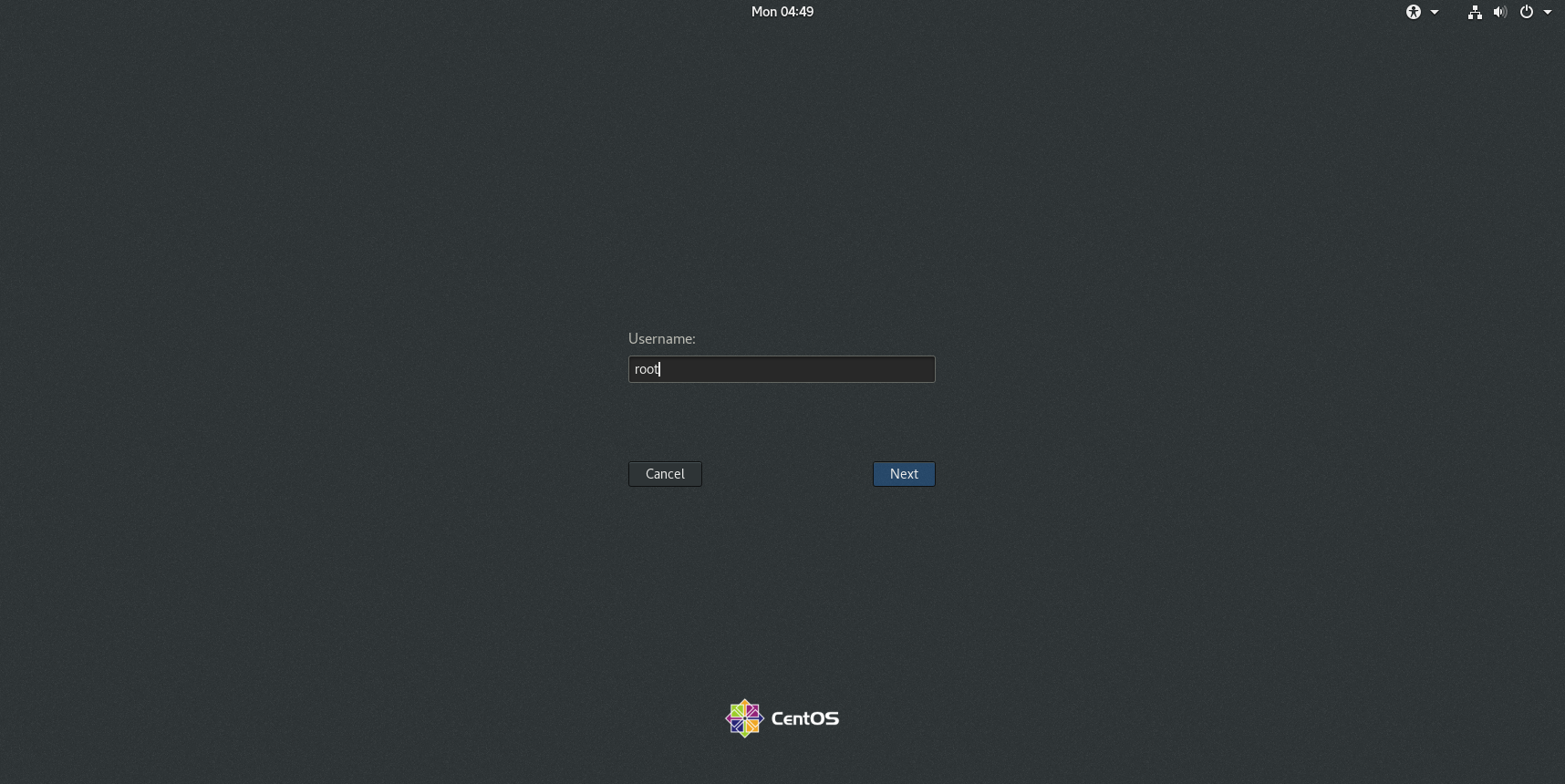
第三步,进入设置
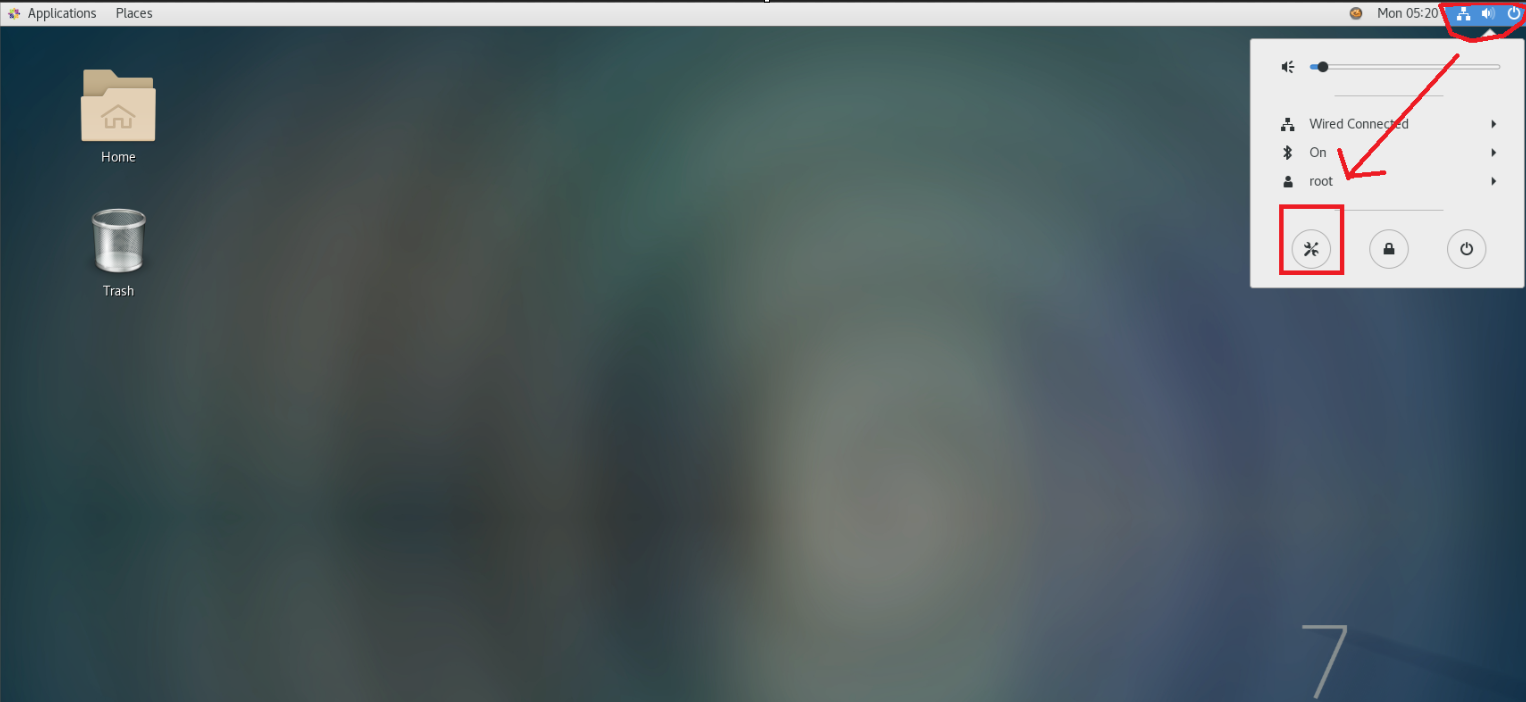
第四步
将这两项改为汉语,如果卡住就关闭设置重新打开
改好后点restart重启
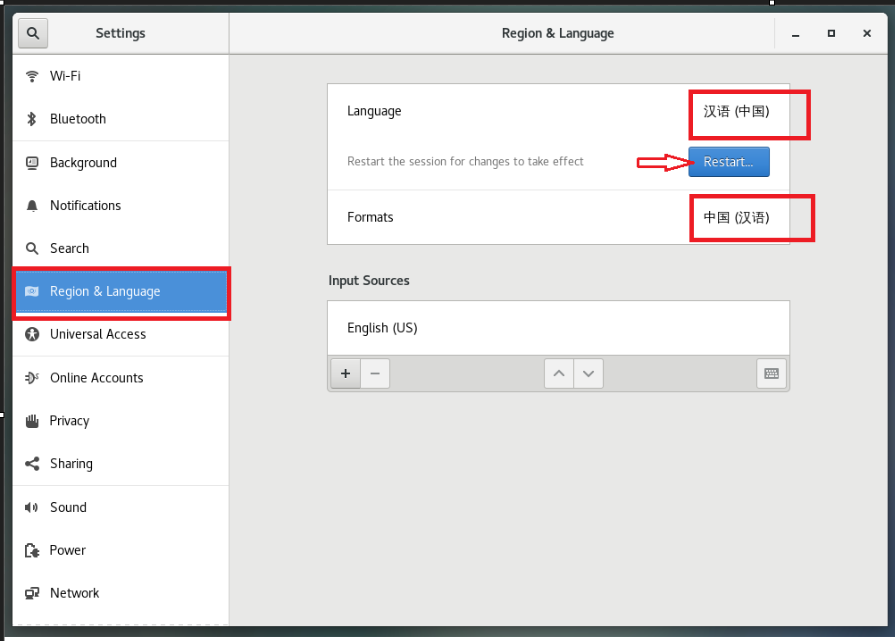
第五步
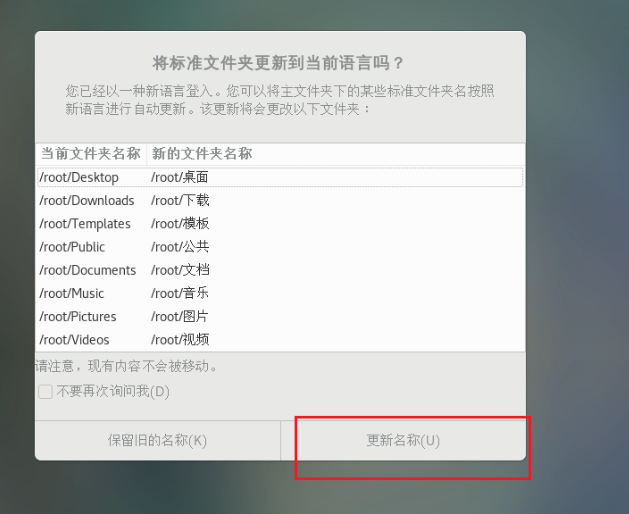
第六步
重新打开设置,找到网络,点有线下面的小齿轮
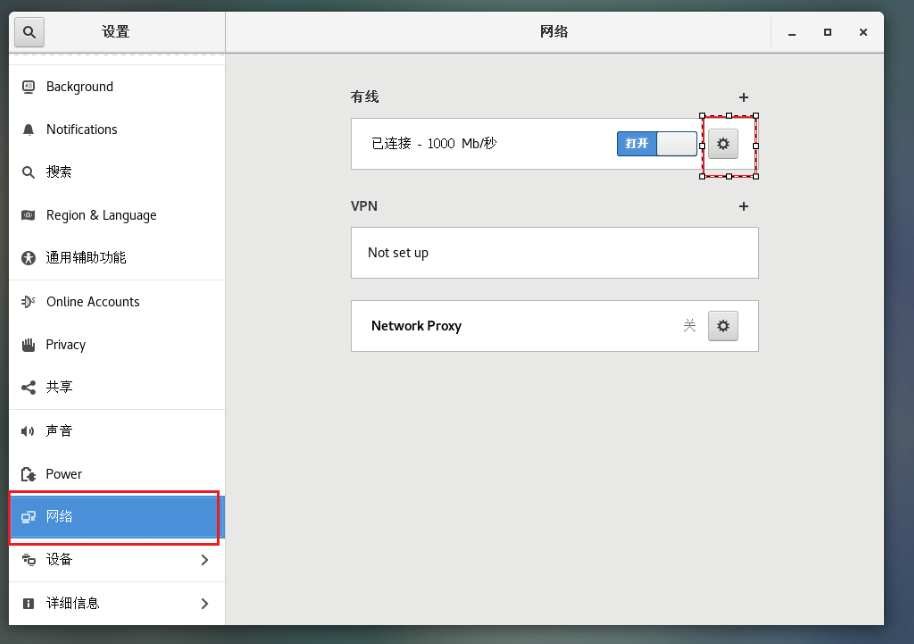
第七步
将这两项复制
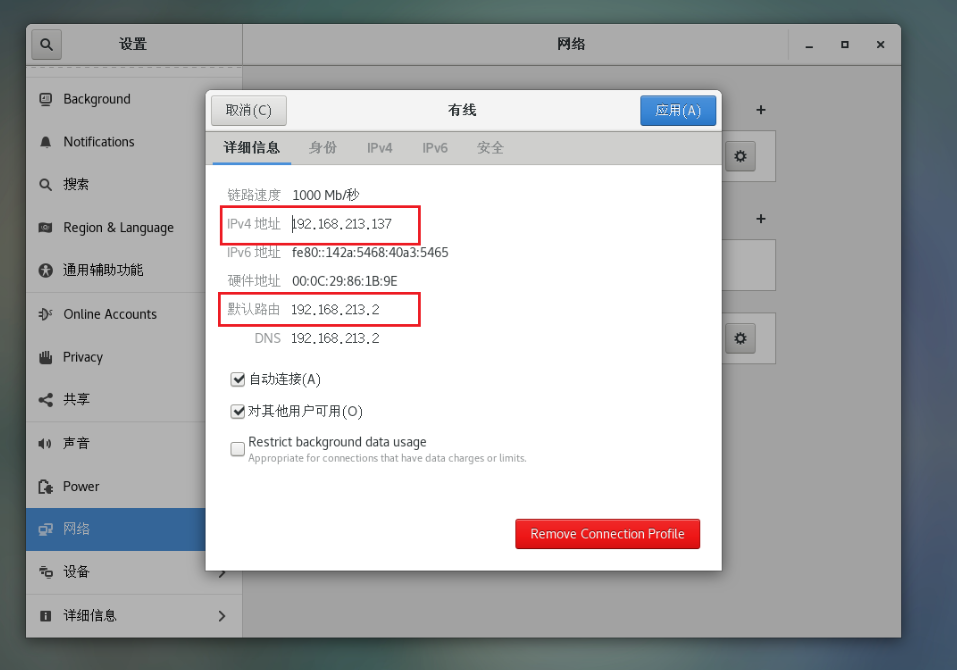
第八步
点ipv4,手动
输入地址,子网掩码,网关和DNS
输入地址和网关为上图复制的两段
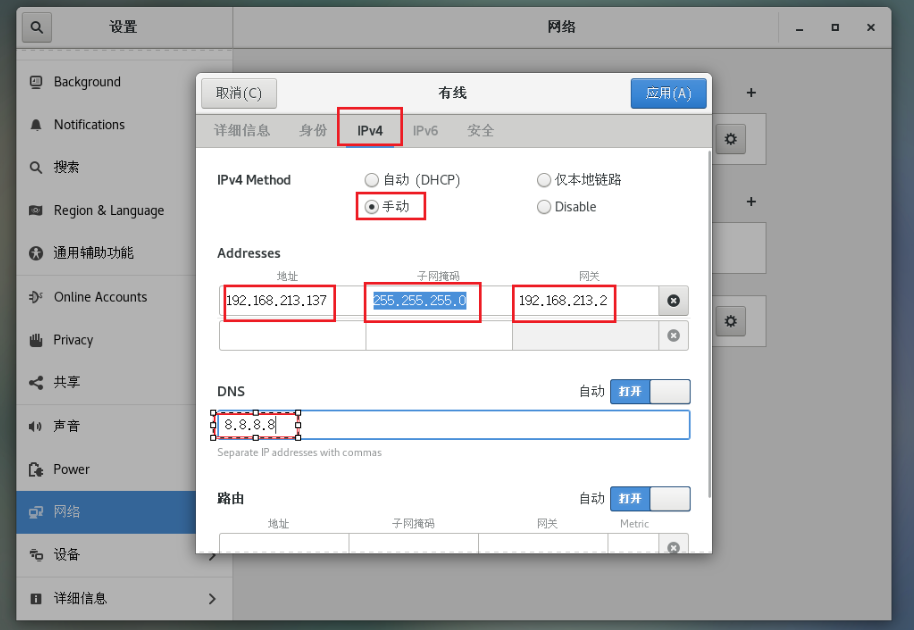
第九步
点击两下,重启网络(这几步是固定网络地址,不然后面每次都需要过来复制地址来连接xshell)
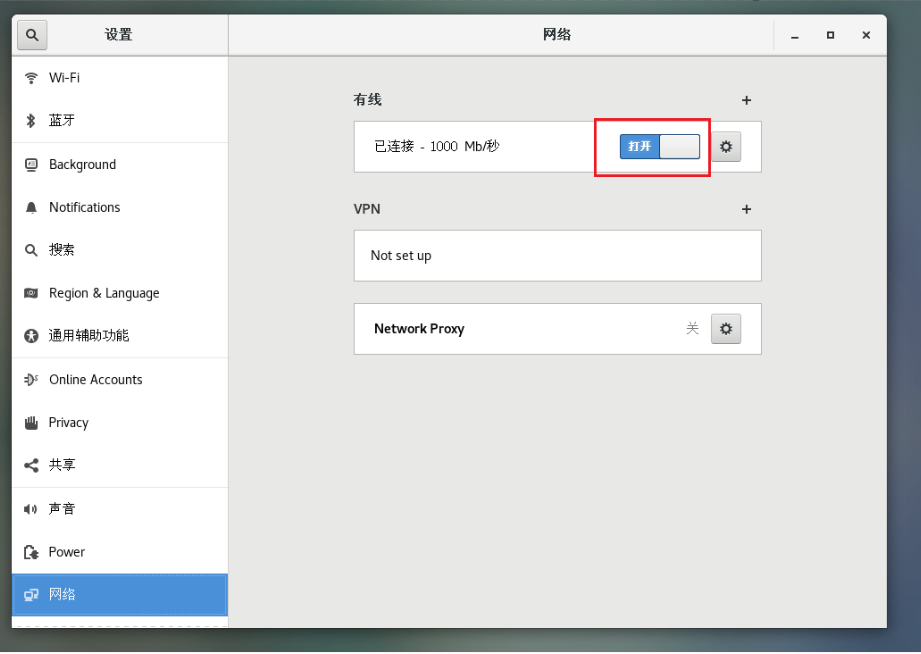
四、xshell远程操控使用
首先要确保虚拟机时开启的
这里演示的是xshell5,各个版本操作方法相同
首先点新建
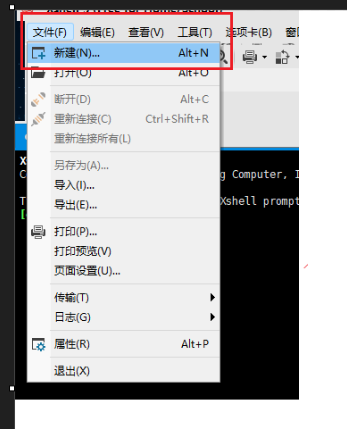
将ipv4的地址填到主机处
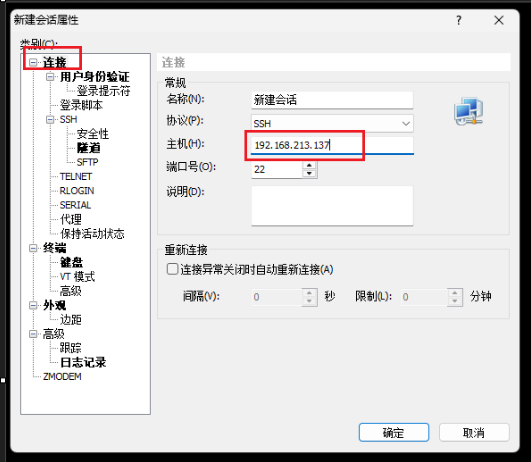
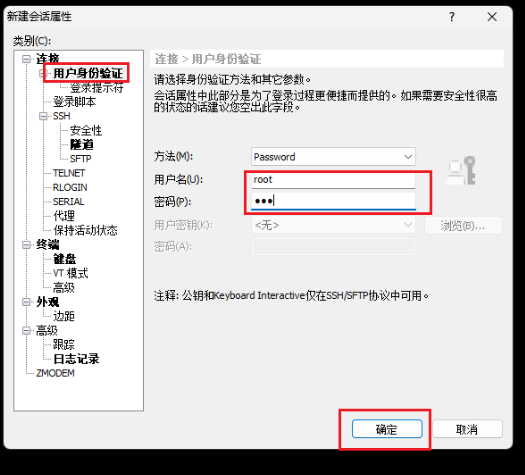
点链接
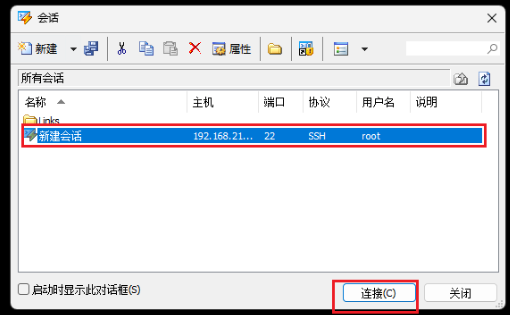
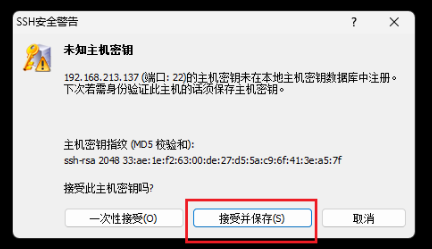
右下角显示连接成功就说明成功了
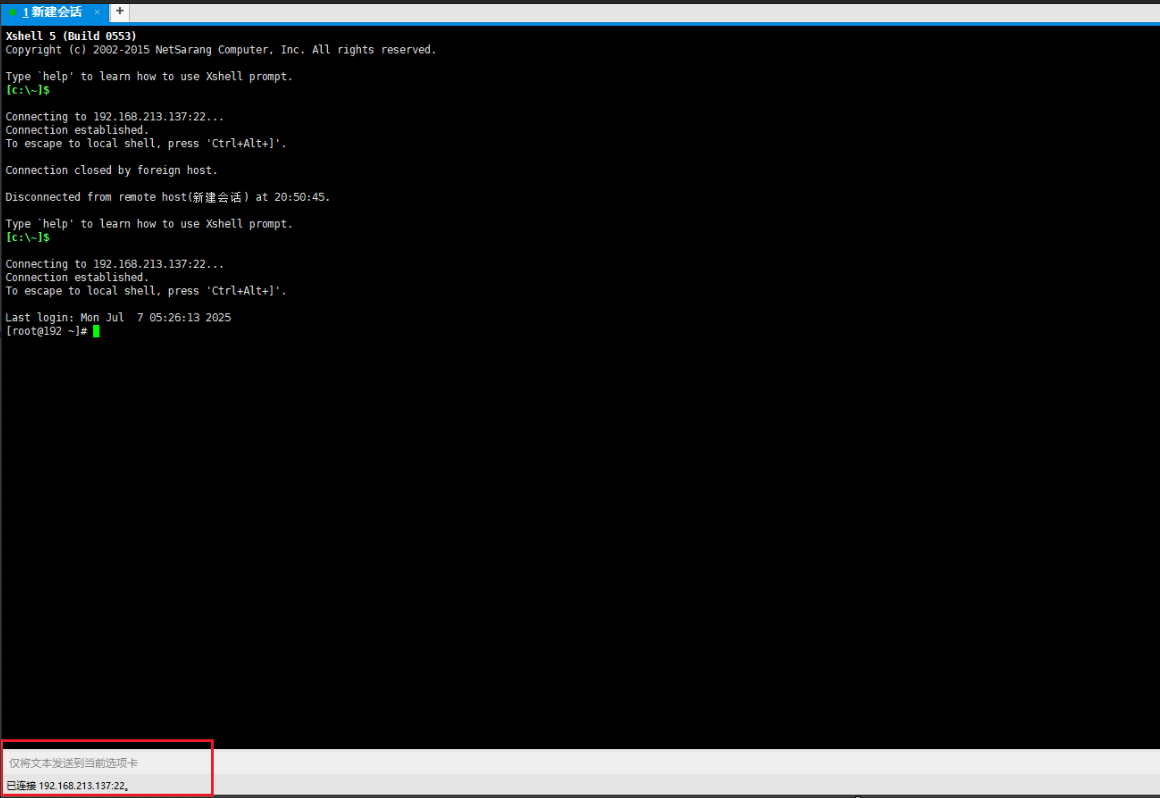
五、简单错误分析
1、CentOS 7 右上角网络连接图标消失
问题:
虚拟机页面线图画圈的图标消失
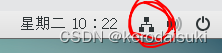
设置 ——>网络,只有VPN ,没有有线
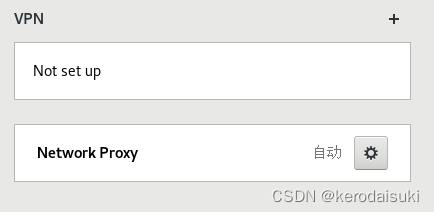
并且Ping不通
解决办法:
方法1.
输入下面代码
mv /var/lib/NetworkManager /var/lib/NetworkManager.bak重启,看一下是否恢复,如果没有,输入下面代码(用root登录,不然就在前面加上 sudo)
systemctl start NetworkManager.service看一下是否恢复
方法2:
依次执行下面命令
chkconfig network off
chkconfig network on
service NetworkManager stop
service NetworkManager start方法来自:https://blog.youkuaiyun.com/qq_15021091/article/details/81135055
方法3:
执行,重启
sudo mv /var/lib/NetworkManager /var/lib/NetworkManager.bak
sudo reboot如果还解决不了
二、CentOS 7系统有线网卡无开关设置
-
查看网卡状态: 使用以下命令查看网卡状态:
nmcli con show如果发现网卡状态为“disconnected”,则表示网卡未连接。
-
检查网络连接: 使用以下命令检查网络连接:
nmcli con show <网卡名称>其中
<网卡名称>需要替换为实际网卡的名称,如eth0。 -
检查IP地址配置: 使用以下命令检查IP地址配置:
nmcli con show <网卡名称> | grep IP4如果发现IP地址为“0.0.0.0”,则表示IP地址未配置。
修改网络设置
-
编辑网卡配置文件: 使用以下命令进入网卡配置文件目录:
cd /etc/sysconfig/network-scripts/使用文本编辑器打开网卡配置文件,例如
ifcfg-eth0:vi ifcfg-eth0在文件中找到以下配置项并修改:
ONBOOT=yes BOOTPROTO=static IPADDR=<你的IP地址> NETMASK=<你的子网掩码> GATEWAY=<你的网关地址>其中
<你的IP地址>、<你的子网掩码>和<你的网关地址>需要根据实际情况进行替换。 -
保存并退出编辑器: 修改完成后,保存并退出编辑器。
重启网络服务
-
重启网络服务: 使用以下命令重启网络服务:
systemctl restart network -
检查网络连接: 使用以下命令检查网络连接:
nmcli con show <网卡名称>如果发现网卡状态为“connected”,则表示网络连接成功























 2344
2344

 被折叠的 条评论
为什么被折叠?
被折叠的 条评论
为什么被折叠?








